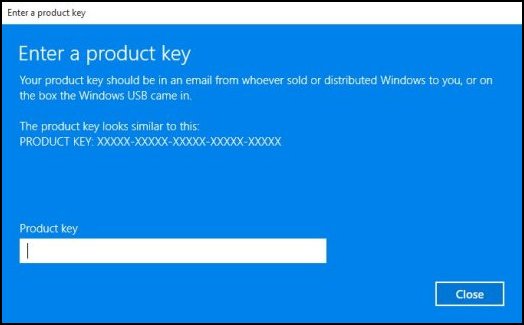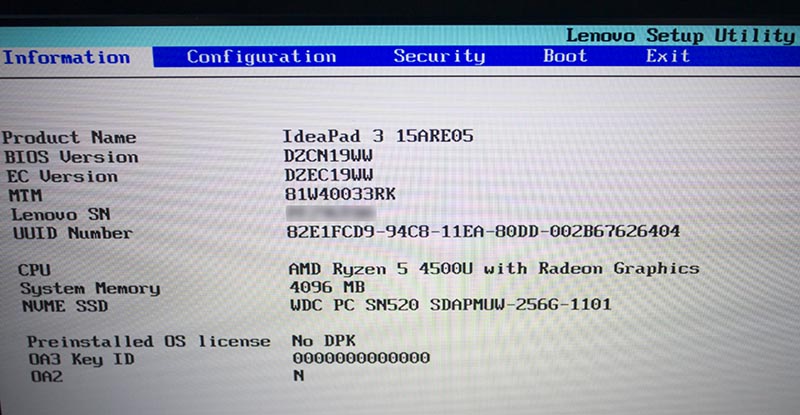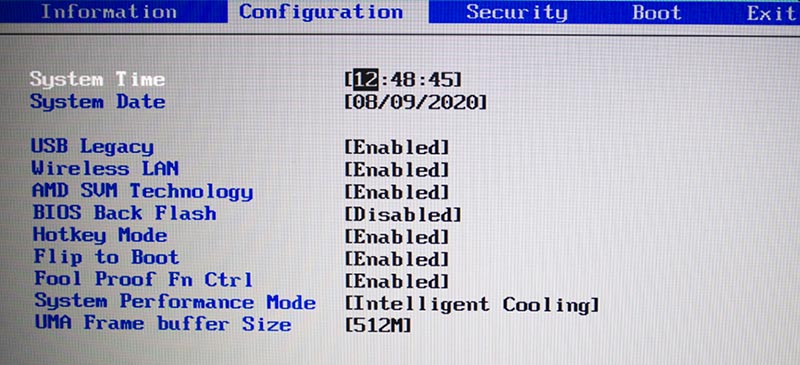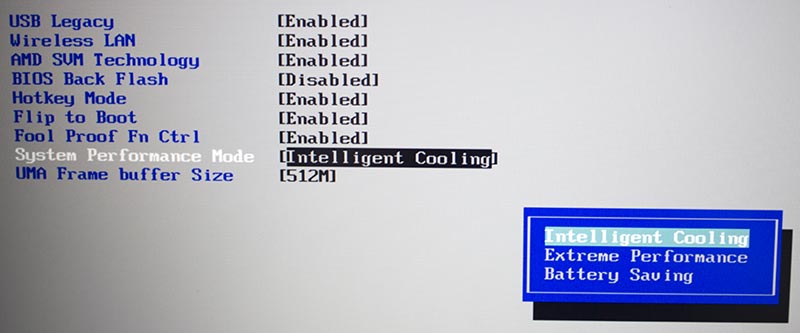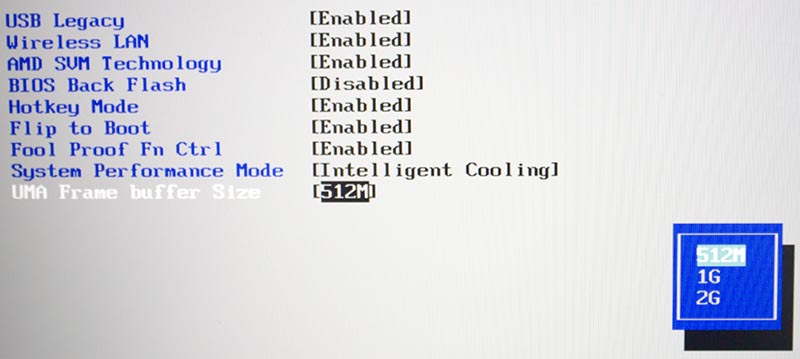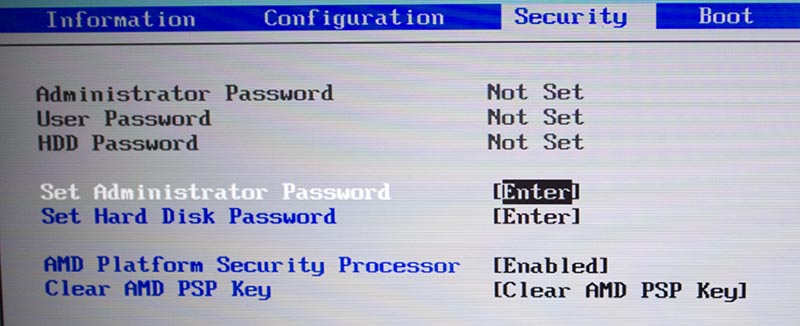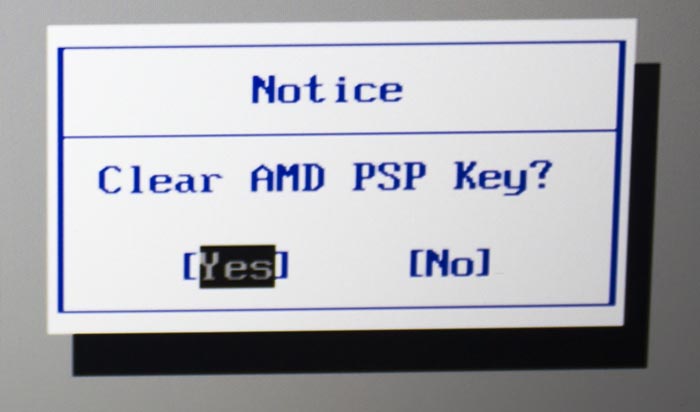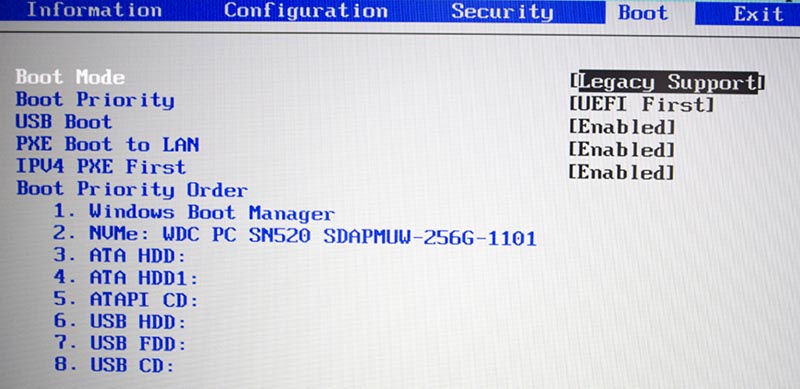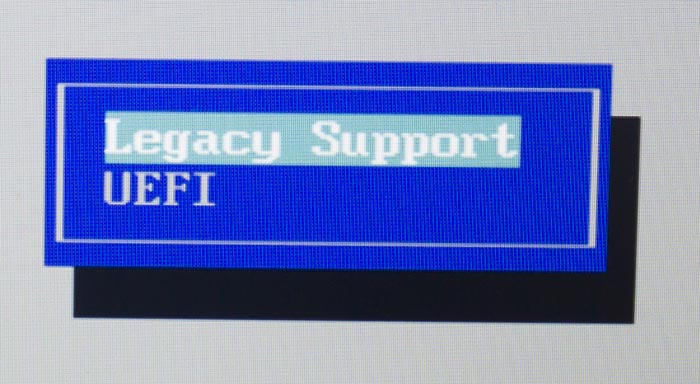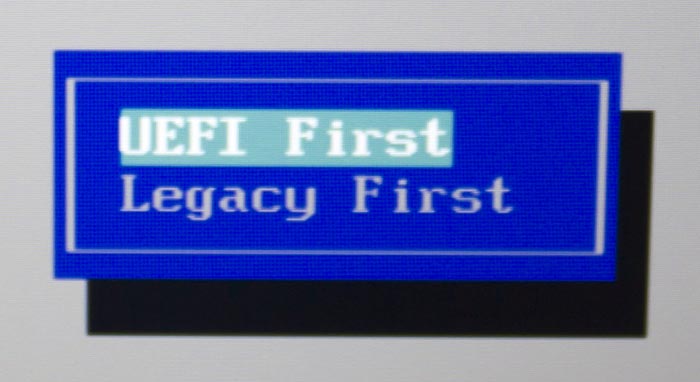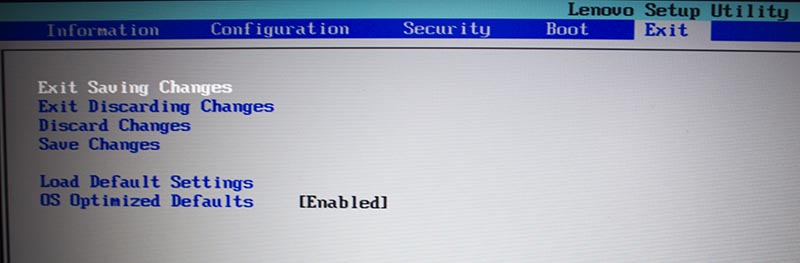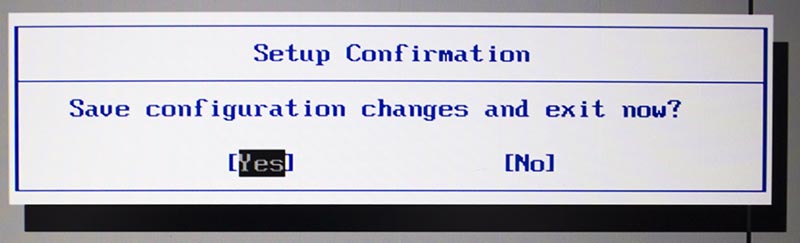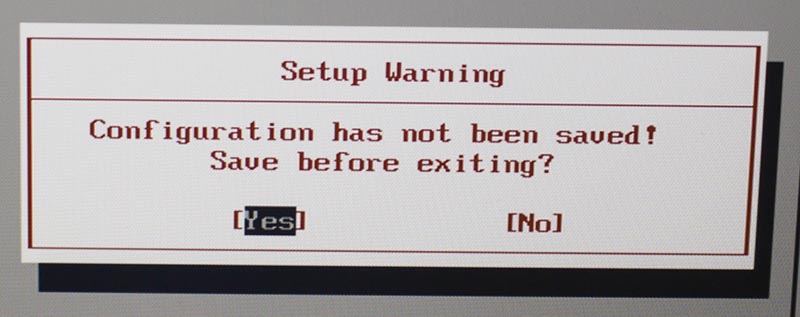Regarding your question… yes, it probably is related to the coding in the FeatureByte. That is more commonly used simply for setting the licensing features of the motherboard, and it can only be done once to my knowledge. Once done you are stuck with that. No going back and reprogramming with another FeatureByte (EDIT… DGroves may have inside info on HP staff being able to do that, but surely not by the ones I have met in the field).
In burning the FeatureByte you have taken a «virgin» motherboard and «branded» it. Most motherboards you buy off eBay are already branded from the factory. I’ve bought two virgin unopened-box Z620 v2 motherboards off eBay in a very lucky buy… and then had to learn how to brand them. It is not for the faint of heart. You can copy the FeatureByte from the bottom of a branded workstation that has the features you want and then brand those onto a virgin motherboard and you get those features.
«No DPK» (Digital Product Key) means it does not come licensed for a particular MS OS… you can load your own purchased MS OS with its own license included. Those cannot be cloned after install and automatically work on a target new workstation. In contrast, if the motherboard is branded to work with W7Pro64 you can clone a build from one and it will work on another if the target is also branded to work with that OS license. And, you can use the HP W7Pro64 install media. Same concept with HP W10Pro64 licensing and media.
For the third option shown on your barcode label that means the earlier ones were licensed to use the TPM1.2 chip on the motherboard, but that high numbered third entry at the bottom means it is licensed to use the TPM2.0 features and would have the 2.0 firmware update vs the earlier ZX40 1.2 version firmware.
My guess is that when the factory does the branding for the Czech Republic motherboards they use a custom FeatureByte code that turns off the TPM chip, be it 1.2 or 2.0 firmware. Once branded I have never heard that a reflash of the FeatureByte code is possible.
You might wish to buy a non-Czech Republic motherboard and do the transplant project….. I have personally upgraded a good number of Z620 v1 workstations to v2 motherboards that way. Takes about 45 minutes…. But, you generally don’t know what branding has been done to the motherboard until you get it…. That has not been a big deal lately with the use of W10Pro64 and the advent of MS having W10 central licensing servers that the OS just checks in to in order to confirm that the motherboard is already W10 licensed. From that point on a clone of your W10 build should work in another same-type workstation assuming components are identical or close. I have seen good Z840 motherboards on eBay here for as low as about 125.00 USD. I have no idea where you live, so shipping could be a big issue for you.
Regarding your question… yes, it probably is related to the coding in the FeatureByte. That is more commonly used simply for setting the licensing features of the motherboard, and it can only be done once to my knowledge. Once done you are stuck with that. No going back and reprogramming with another FeatureByte (EDIT… DGroves may have inside info on HP staff being able to do that, but surely not by the ones I have met in the field).
In burning the FeatureByte you have taken a «virgin» motherboard and «branded» it. Most motherboards you buy off eBay are already branded from the factory. I’ve bought two virgin unopened-box Z620 v2 motherboards off eBay in a very lucky buy… and then had to learn how to brand them. It is not for the faint of heart. You can copy the FeatureByte from the bottom of a branded workstation that has the features you want and then brand those onto a virgin motherboard and you get those features.
«No DPK» (Digital Product Key) means it does not come licensed for a particular MS OS… you can load your own purchased MS OS with its own license included. Those cannot be cloned after install and automatically work on a target new workstation. In contrast, if the motherboard is branded to work with W7Pro64 you can clone a build from one and it will work on another if the target is also branded to work with that OS license. And, you can use the HP W7Pro64 install media. Same concept with HP W10Pro64 licensing and media.
For the third option shown on your barcode label that means the earlier ones were licensed to use the TPM1.2 chip on the motherboard, but that high numbered third entry at the bottom means it is licensed to use the TPM2.0 features and would have the 2.0 firmware update vs the earlier ZX40 1.2 version firmware.
My guess is that when the factory does the branding for the Czech Republic motherboards they use a custom FeatureByte code that turns off the TPM chip, be it 1.2 or 2.0 firmware. Once branded I have never heard that a reflash of the FeatureByte code is possible.
You might wish to buy a non-Czech Republic motherboard and do the transplant project….. I have personally upgraded a good number of Z620 v1 workstations to v2 motherboards that way. Takes about 45 minutes…. But, you generally don’t know what branding has been done to the motherboard until you get it…. That has not been a big deal lately with the use of W10Pro64 and the advent of MS having W10 central licensing servers that the OS just checks in to in order to confirm that the motherboard is already W10 licensed. From that point on a clone of your W10 build should work in another same-type workstation assuming components are identical or close. I have seen good Z840 motherboards on eBay here for as low as about 125.00 USD. I have no idea where you live, so shipping could be a big issue for you.
Содержание этого документа относится к ПК и планшетам HP, работающим под управлением ОС Windows 10.
На всех компьютерах и планшетах HP, поставляемых с ОС Windows 10, активация производится автоматически при подключении к Интернету. При установке другой версии ОС Windows 10 может потребоваться повторная активация ОС Windows в системе. В некоторых случаях ОС Windows выводит запрос на повторную активацию, даже если активация продукта уже выполнена.
Версию ОС Windows 10 можно изменить, указав новый ключ продукта, например, для перехода с Windows 10 Домашняя на Windows 10 Pro. Ключ продукта можно получить, купив комплект для розничной торговли в обычном или интернет-магазине. После ввода нового ключа продукта в системе выполняется повторная активация с его использованием.
Условия активации ОС Windows
В следующем списке приводится объяснение терминов, которые используются во время процесса активации.
-
Ключ продукта для Windows (DPK): Уникальный 25-значный код, используемый для активации ОС Windows.
-
Цифровой ключ продукта (DPK): Уникальный ключ, предоставляемый Microsoft и внедряемый в систему BIOS, который используется для активации ОС Windows 10 в системе. Также называется цифровой лицензией.
-
Розничный ключ продукта или ключ продукта для активации вручную: Ключ продукта ОС Windows, который указывается на наклейке или предоставляется в электронном виде. Ключ вводится в ОС вручную. Активация ОС Windows 10 выполняется через Интернет путем проверки ключа продукта. Этот 25-значный ключ включается в комплект ОС Windows 10 для розничной торговли.
-
Активация с использованием цифрового ключа продукта или технологии OEM Activation 3.0 (OA3): Активация ОС Windows 10 выполняется через Интернет путем проверки цифрового ключа продукта (DPK), включенного в систему BIOS.
-
Лицензионное соглашение для конечного пользователя (EULA): Договор, условия которого необходимо принять пользователю для использования продукта.
-
Сертификат подлинности (СОА): Способ идентификации, помогающий подтвердить, что продукт ОС Windows не является контрафактным или незаконно скопированным. Сертификат может иметь форму этикетки со штрих-кодом и ключом продукта. На системы, поставляемые с цифровым ключом продукта, этикетка сертификата подлинности не прикрепляется.
-
Подлинная наклейка Microsoft (GML): Наклейка на компьютерах с ОС Windows 10, установленной на заводе. Наклейка GML указывает, что система поставлялась с подлинной копией ОС Windows 10, поскольку на системе нет наклейки COA.
Активация ОС Windows 10
ОС Windows 10 можно активировать только при наличии подключения к Интернету (за исключением версий ОС Windows 10 с корпоративной лицензией). ОС Windows 10 невозможно активировать по телефону.
Если в системе имеется цифровой ключ продукта, внедренный в BIOS на этапе производства, ОС Windows 10 будет использовать этот ключ для активации в данной системе. Активация выполняется автоматически при подключении к Интернету. Все системы HP, продаваемые с ОС Windows 10, содержат цифровой ключ продукта в BIOS.

Если в BIOS системы отсутствует DPK, ключ продукта можно ввести вручную, и ОС Windows 10 будет использовать его для активации. После ввода пользователем ключа продукта активация выполняется автоматически при подключении к Интернету.
Цифровые и розничные ключи продуктов являются уникальными и могут использоваться для активации только одной системы.
Если систему не удается подключить к Интернету и активировать, она находится в состоянии «Отложенная активация». Когда ОС Windows 10 находится в состоянии «Отложенная активация», ею можно пользоваться в обычном режиме. На рабочем столе не отображается сообщение о том, что ОС Windows не активирована. Система с действительным DPK или ключом продукта активируется автоматически при подключении к Интернету.
В редких случаях можно подключить систему с действительным DPK к Интернету, но не активировать ОС Windows. При подключении к Интернету ОС Windows выводится из состояния «Отложенная активация» и переходит в состояние ожидания активации. В правом нижнем углу рабочего стола отображается светло-серое сообщение о том, что ОС Windows не активирована. Кроме того, отключаются различные функции персонализации, например, пользователь не может изменять фон рабочего стола. Наиболее простым решением будет подключить систему к Интернету, обеспечить доступ к Microsoft и дождаться активации.
Если в системе нет действительного DPK или ключа продукта, активация ОС Windows 10 невозможна.
|
Действительный ключ продукта |
Подключение к Интернету |
Активация |
|
Да |
Да |
Автоматически |
|
Да |
Нет |
Отложенная активация Активация не выполнена, но доступен полный набор функций |
|
Да |
Да, но активация не выполнена |
Не активирована Активация не выполнена, на рабочем столе отображается сообщение Функции персонализации заблокированы. |
|
Нет |
Да |
Не активирована Активация не выполнена, на рабочем столе отображается сообщение Функции персонализации заблокированы. |
|
Нет |
Нет |
Отложенная активация Активация не выполнена, но доступен полный набор функций |
Ввод ключа продукта для ОС Windows 10
При приобретении системы без ОС Windows 10 или системы, в которой выполняется замена Windows 10 на Windows 7, в ней отсутствует цифровой ключ продукта. ОС Windows 10 можно установить на систему без ключа продукта, но активация системы без DPK или ключа продукта невозможна. В правом нижнем углу рабочего стола ОС Windows 10 будет отображаться светло-серое сообщение о том, что ОС Windows не активирована.
Необходимо приобрести действующую лицензию ОС Windows 10, которая содержит 25-значный ключ продукта. Ключ продукта можно ввести вручную во время или после установки ОС Windows 10.
-
На рабочем столе Windows нажмите сочетание клавиш Windows
+ I, чтобы открыть приложение «Параметры».
-
В приложении «Параметры» выберите Обновление и безопасность.
-
В разделе «Обновление и безопасность» выберите Активация.
-
Введите 25-значный ключ продукта в поле Ключ продукта.
-
Если вы приобрели комплект ОС Windows 10 для розничной торговли, ключ продукта должен находиться на наклейке с сертификатом подлинности ОС Windows 10 (COA). Прикрепите наклейку с COA ОС Windows 10 на компьютер для удобства использования в дальнейшем.
-
Если вы приобрели ОС Windows 10 через Интернет, код продукта может быть указан в сообщении электронной почты, которое вы получили после приобретения и загрузки ОС Windows 10.
Windows автоматически определяет, является ли ключ продукта допустимым.
Если появляется сообщение управления учетными записями пользователей, введите свой пароль или подтвердите сообщение.
-
-
При отображении сообщения Спасибо, все готово, нажмите Закрыть.
Случаи, когда необходима повторная активация Windows 10
Если компьютер поставлялся с ОС Windows 10, в следующих случаях может потребоваться активация ОС Windows через Microsoft:
-
Обновления версии Windows, например с Windows 10 Домашняя до Windows 10 Профессиональная.
-
Переустановка ОС Windows 10 с использованием предоставленного Microsoft или HP носителя для восстановления
-
Установка некоторых драйверов и программного обеспечения.
-
Удаление некоторых программ или файлов операционной системы.
Подтверждение активации Windows
Убедитесь, что активация Windows успешно выполнена.
-
Нажмите сочетание клавиш Windows
+ I, чтобы открыть приложение «Параметры».
-
В приложении «Параметры» выберите Обновление и безопасность.
-
Выберите Активация в меню Обновление и безопасность, затем найдите подтверждение активации в разделе Windows.
Устранение неполадок при активации Windows 10
Если при попытке активировать Windows отображается сообщение об ошибке, попробуйте решить проблему так, как это описано ниже. Если продолжает отображаться сообщение об ошибке, обратитесь за помощью в Microsoft. Перед обращением в Microsoft найдите код продукта в свойствах системы.
Для этого введите запрос Код продукта в поле поиска на панели задач, затем выберите Просмотр кода продукта в списке результатов.
Также можно нажать клавиши Windows 
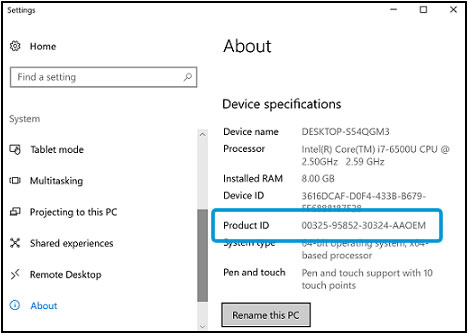
Устранение неполадок и справка по активации Microsoft
Дополнительные сведения об активации Windows см. на следующих веб-сайтах:
Дополнительная помощь и информация
Если возникают проблемы с активацией после замены материнской платы или проблемы с ключами активации корпоративных лицензий, перейдите на следующий веб-сайт:
Дополнительные сведения об активации ОС Windows см. на следующем веб-сайте: Активация в ОС Windows 10 (на английском языке).
Содержание
- Windows license no dpk в биосе что это
- Лицензия в биосе
- Решение
- Как работать с BIOS и UEFI компьютера или ноутбука
- Содержание
- Содержание
- Как зайти в BIOS компьютера или ноутбука?
- Виды интерфейса BIOS и UEFI, поддержка мыши в современных системах
- Выбор устройства загрузки в BIOS
- Отключаем встроенную аудиокарту в BIOS
- Автоматическое включение компьютера при подаче электричества
- Устанавливаем пароль на BIOS
- Настраиваем обороты вентиляторов ПК
- Итоги
- Lenovo IdeaPad 3 15ARE05
- Видео
Windows license no dpk в биосе что это
А я думаю, проблема ключей, вшитых в биос, действительно существует.
Владельцы ноутбуков с предустановленной Windows 8 обсуждают новую функцию Windows 8, которая может вызвать некоторые проблемы. Речь идёт о лицензионном ключе, прошитом прямо в BIOS ноутбука.
Одна из рекомендаций:
Сообщения: 35936
Благодарности: 6473
После включения, «безопасной загрузки» UEFI предотвращает загрузку исполняемых файлов или драйверов, если они не подписаны одним из заранее установленных ключей »
Вы не заметили, что у ТС ОС успешно установлена и загружается? Да и вообще, с дистрибутивами Microsoft такой проблемы нет.
Например, у меня планшет с UEFI BIOS. Дистрибутив с MSDN на него ставится без проблем с вводом ключа и активацией. За исключением того, что в Корпоративной надо удалить временный ключ и ввести тот, что идет по подписке.
А ключи вшитые в BIOS существуют, это правда
Сообщения: 45
Благодарности: 2
» width=»100%» style=»BORDER-RIGHT: #719bd9 1px solid; BORDER-LEFT: #719bd9 1px solid; BORDER-BOTTOM: #719bd9 1px solid» cellpadding=»6″ cellspacing=»0″ border=»0″>
Я не знаю, что означает «родной», но происходит у вас это потому, что ключ не подходит к дистрибутиву, а не потому, что он вшит в BIOS. Того ключа система уже не знает после удаления »
Вы так уверенно утверждаете, но не уточняли, был ли установлен этот дистрибудив с этим ключем еще на какой-то ПК. Вот я могу утверждать, что этот серийник именно родной для этого дистрибутива. Если и тут вы не верите, могу скрин с партнерки MS показать с подмазанным ключем. Ах да, я же и фотошопом могу чего подрисовать. корпаративные лицензии же ни когда не требуют ввода ключа.
Пробовал уже подсунуть в дистрибутив файлик PID файл с серийником в дистрибутив, но подхватывает все равно с БИОСа
Сообщения: 35936
Благодарности: 6473
» width=»100%» style=»BORDER-RIGHT: #719bd9 1px solid; BORDER-LEFT: #719bd9 1px solid; BORDER-BOTTOM: #719bd9 1px solid» cellpadding=»6″ cellspacing=»0″ border=»0″>
Может ему повезло, может UEFI почему-то признал новую Восьмерку за «свою» и разрешил загрузку »
Вы представляете вероятность случайного совпадения контрольной суммы? Это типа того.
Источник
Лицензия в биосе
Прощай лицензия?
Получил лицензионную windows 10 по программе technical preview. При переустановки windows на том же.

Во сколько обойдется покупка лицензионной версии Windows 10 Professional, с возможностью.
Лицензия Windows 10
Всем привет. Имеется ПК купленный в магазине, я полагаю, с OEM лицензией Windows 10. Так.

Ребят, подскажите такую вещь. Случайно нашёл на одной известной торговой площадке (не буду делать.
Решение
Всё, я поняла. «чистая», это полная переустановка с форматированием, а не обновление существующей ОС до виндовс 10. Грузится очень долго. А при записи образа на флэшку выдал ошибку 0x80042405-0xA001B.
Теперь пытаюсь повторить процедуру. Уже два часа качает.
Добавлено через 4 часа 52 минуты
Ребята, большое спасибо за ответы! Они мне очень помогли. 
Ну семёрку, тем более лицензию 
Добавлено через 6 минут
Подробностей что и как там в биосе зашито сам толком не знаю. Маловато знаний для этого.
Вот хочу попробовать в свою старушку (GA-68M-S2H) зашить SLIC и проверить как установка пройдёт. Старые биосы правил, а вот с UEFI там несколько сложнее.
Да ладно. Я скачал iso образ, с него сделал флешку и ставлю с этой флешки на все компы. Как с лицензией так и нет. Если в биосе есть лицензия инсталятор её подхватит. А если нет просит ввести код. Если и код никакой не подходит, то ты попал, нету у тебя лицензии. 
Добавлено через 10 минут
Вопрос на засыпку: если у меня стоит пиратская LTSB, то какую версию мне скачает Media Creation Tool? Правильно, не LTSC, а стандартную.
Источник
Как работать с BIOS и UEFI компьютера или ноутбука
Содержание
Содержание
Большинство пользователей компьютеров и ноутбуков знают о существовании BIOS или UEFI, но заходить в них и менять какие-либо настройки им просто нет нужды. Но рано или поздно может возникнуть ситуация, когда это придется сделать. Давайте разберемся, как входить в BIOS и какие его параметры нужно уметь менять начинающим пользователям.
Как зайти в BIOS компьютера или ноутбука?
Для простоты чтения в блоге под BIOS иногда будет подразумеваться и UEFI.
Первая проблема, с которой можно столкнуться — это сам вход в BIOS. На большинстве стационарных компьютеров это сделать легко, нажав кнопку Delete при включении. Иногда пользователи сталкиваются с тем, что не успевают нажать клавишу вовремя. Чтобы гарантированно войти в BIOS, нужно нажимать кнопку Delete циклически, несколько раз в секунду, пока компьютер включается.
А вот с ноутбуками ситуация уже сложнее. По нажатию на кнопку Delete не всякий ноутбук войдет в BIOS, обычно надо нажимать F2.
Некоторые модели могут потребовать нажатия F1, F3 или F10. А старые или редкие модели ноутбуков Dell или Lenovo иногда требуют совсем редкие клавиатурные сочетания — Ctrl+Alt+Enter, Ctrl+Alt+F3 или Ctrl+Alt+Ins.
Многие клавиатуры ноутбуков не имеют отдельных F-кнопок, поэтому нужно будет нажимать дополнительную кнопку Fn. Например, Fn+F2.
Модели SONY VAIO имеют специальную кнопку ASSIST, с помощью которой можно войти в BIOS.
Иногда подобная кнопка имеется и на ноутбуках Lenovo.
Обычно подсказка по кнопкам будет видна при загрузке, внизу экрана, но очень непродолжительное время.
Если вам не удается зайти в BIOS на ноутбуке по сочетанию Fn+F2, то начнется загрузка операционной системы, которая в случае устаревшего железа может занять одну-две минуты, и ждать возможности перезагрузки ноутбука бывает очень утомительно.
Поэтому проще поступать так: нажимаете Fn+F2 и, если вход в BIOS не произошел, быстро нажимаете сочетания кнопок Ctrl+Alt+Del и пробуете еще раз или другое сочетание кнопок. Лучше заранее почитать руководство по эксплуатации ноутбука, если оно имеется, или скачать его из интернета.
Однако бывают ситуации, когда и интернета под рукой нет, а ноутбук очень экзотический, и подсказка по сочетаниям клавиш появляется на долю секунды. В таком случае выручит смартфон — включайте запись видео экрана ноутбука при загрузке и потом рассмотрите подсказку по клавишам на видео, поставленном на паузу.
Вообще, смартфон часто выручает и опытных пользователей при работе с BIOS, ведь им очень удобно сфотографировать настройки, которые трудно запомнить.
Виды интерфейса BIOS и UEFI, поддержка мыши в современных системах
Итак, мы вошли в BIOS, и нас встречает его главный экран, который выглядит по-разному в зависимости от производителя и возраста материнской платы компьютера или ноутбука.
Один из самых старых видов BIOS — это AMI BIOS от разработчика American Megatrends inc. Он начал массово распространяться еще в 90-х, но встретить его можно и сейчас на технике конца нулевых годов.
Более массовый и знакомый многим BIOS от Award имеет привычный синий экран с желтыми символами.
Phoenix-Award BIOS более похож по цветам на AMI BIOS и часто используется в ноутбуках.
Обычные виды BIOS уже давно не отвечали новым требованиям рынка ПК, имели мало возможностей и постепенно их заменяет интерфейс UEFI (Unified Extensible Firmware Interface).
Если ваш компьютер куплен в 2010-х годах, то скорее всего на нем уже стоит UEFI.
Интерфейс UEFI является графическим, имеет поддержку мыши и нескольких языков. По сути, это небольшая операционная система с множеством функций, которых не было в BIOS.
Итак, мы разобрались с тем, как войти в BIOS и с тем, как он будет выглядеть на большинстве систем. Теперь давайте рассмотрим функции, изменять которые может понадобиться начинающему пользователю компьютера или ноутбука.
Выбор устройства загрузки в BIOS
Первое и самое частое, что приходится делать пользователям — это менять устройство, с которого будет загружаться компьютер. Например, нужно выбрать флешку с которой будет устанавливаться Windows. Или при покупке нового SSD нужно установить загрузку с него, а не со старого HDD.
Однократно выбрать устройство загрузки при установке Windows будет удобнее горячей клавишей. В таблице в начале блога есть списки кнопок, которыми можно зайти в «Меню загрузки» (Boot menu) при старте компьютера. Обычно это F8, F11 или F12.
Но не только для установки Windows может потребоваться загрузка с флеш-накопителя. Иногда компьютер настолько плохо работает из-за заражения вирусами, что лечение от них в операционной системе невозможно.
В таком случае на помощь придет загрузочная флешка с антивирусом. Создать такую флешку предлагают все ведущие разработчики антивирусных программ, например, Kaspersky или Dr.Web.
Если же вы добавили новый накопитель в компьютер, и нужно, чтобы он загружался с него, придется зайти в BIOS и изменить настройки.
Покажем это на примере компьютера с материнской платой MSI B450-A PRO MAX с графическим интерфейсом. На других моделях плат настройки будут похожими.
При входе в UEFI MSI B450-A PRO MAX мы попадаем в так называемое EZ Mode меню, где настройки рассчитаны на начинающего пользователя.
Вкладка Storage покажет, какие диски и к каким SATA-портам материнской платы подключены.
Панель Boot Priority показывает иконки накопителей, порядок загрузки которых можно менять перетаскиванием.
Однако у меня эта панель показывает только один из трех дисков, поэтому мне придется переключиться в Advanced Mode нажатием кнопки F7 или выбрать его мышью в верхней части экрана.
Advanced Mode предлагает уже заметно больше настроек. И что особенно удобно, они логически выстроены. Я перехожу в раздел Settings и в подраздел Boot.
Далее в Hard Disk Drive BBS Priorities.
И в строке Boot Option #1 выбираю SSD, с которого будет загружаться Windows.
Отключаем встроенную аудиокарту в BIOS
Все чаще в компьютеры ставят качественную дискретную звуковую карту, при этом встроенную надо отключить. Делается это просто, заходим в меню Settings и подраздел AdvancedIntegrated Peripherals.
HD Audio Controller переводим в режим Disabled.
Автоматическое включение компьютера при подаче электричества
Многим пользователям будет удобно настроить включение компьютера при наличии электропитания в его розетке. Это удобно тем, что, включив удлинитель питания кнопкой, у вас автоматически включится ПК вместе с монитором и периферией. И кнопку Power на системном блоке нажимать не придется.
Для этого идем в раздел Settings и подраздел Advanced. Далее — в подраздел Power Management Setup.
И параметр Restore after AC Power Loss переводим в значение Power On.
Устанавливаем пароль на BIOS
Если вы нуждаетесь в более надежной защите от проникновения посторонних в компьютер, чем просто пароль при входе в Windows, то желательно установить пароль и в BIOS.
Его можно установить в разделе Settings и подразделе Security.
Пароль нужно ввести в поле Administrator Password. Постарайтесь не забыть пароль, иначе придется делать сброс настроек BIOS.
Настраиваем обороты вентиляторов ПК
Бывают такие случаи, когда охлаждение компьютера избыточно и слишком шумно. Исправить это можно в настройках UEFI, в подразделе Fan Info.
В моем случае в эти настройки удобно попасть из EZ Mode.
MSI B450-A PRO MAX позволяет задать кривую оборотов вентилятора с PWM в зависимости от температуры выбранных компонентов: процессора, чипсета или системы питания.
А обычные вентиляторы можно настроить, отрегулировав подаваемое напряжение. Не стоит сразу сильно снижать обороты вентиляторов. Снизьте их на 20 % и проверьте в работе компьютера под нагрузкой температуры и уровень шума. Если температуры в порядке, а шум еще присутствует, снизьте еще. Однако при снижении питания или оборотов вентилятора на 50 % и ниже, он может просто не запуститься.
Итоги
Мы с вами рассмотрели наиболее часто встречающиеся причины, по которым начинающим пользователям придется воспользоваться BIOS или UEFI. Не стоит бояться применять эти настройки, ничего критического в компьютере или ноутбуке они не затрагивают.
А по мере накопления опыта, вы сможете настраивать и более серьезные вещи в BIOS, например, увеличить производительность компьютера с помощью разгона. Или снизить его нагрев и уровень потребления электричества с помощью андервольта. Но эти обширные темы уже для отдельных блогов.
Источник
Lenovo IdeaPad 3 15ARE05
В System Performance Mode (Режим системной производительности) доступны три режима: Intelligent Cooling, Extreme Performance (Экстремальная производительнсть) и Battery Saving (Режим сохранения батареи).
Функция Intelligent Cooling на базе технологий искусственного интеллекта автоматически корректирует работу устройства с учетом текущих активностей, благодаря чему удается продлить время работы от аккумулятора на 20%.
Для параметра UMA Frame buffer Size (выбираем размер статической видеопамяти) доступны три объёма выделяемой памяти из системной памяти: 512M (512МБ), 1G (1ГБ) и 2G (2ГБ).
Выбираем Clear AMD PSP Key и нажимаем Enter, появится окно Notice с сообщением Clear AMD PSP Key? Yes/No (Да/Нет).
Выбираем Boot Priority (Приоритет загрузки) и нажимаем Enter (Ввод), будут доступны два режима: UEFI First и Legacy First.
Выбираем Exit Saving Changes и нажимаем Enter, появится окно Setup Confirmation с сообщением Save configuration changes and exit now? Yes/No (Да/Нет).
Выбираем Exit Discarding Changes и нажимаем Enter, появится окно Setup Warning с сообщением Configuration has not been saved! Save before exiting? Yes/No (Да/Нет).
У ноутбуков Lenovo есть также фирменная кнопка NOVO. В она выполнена в видео отверстия, рядом с которым находится значок стрелки назад, напоминающий перевернутую U.
Кнопка Novo поставляется с программой восстановления Lenovo Onekey. Позволяет войти в Lenovo Onekey recovery, если компьютер не загружается нормально. В меню кнопок Novo есть опции для восстановления системы, входа в BIOS или настройки меню загрузки.
Так как данная модель ноутбука идёт без предустановленной версии операционной системы, то данный функционал не очень актуален.
Метки: os optimized defaults, exit discarding changes, как в биосе переключить uefi на legacy, как в биосе поменять uefi на legacy, boot mode legacy support, clear amd psp key что это в биосе lenovo, clear amd psp key в биосе, clear amd psp key что это, lenovo bios, lenovo ideapad boot menu, как зайти в биос lenovo 3 15are05, ideapad lenovo ideapad 3 15are05 bios, lenovo ideapad 3 15are05 драйвера, lenovo ideapad 3 15are05 обзор, lenovo ideapad 3 15are05 отзывы, lenovo ideapad 3 15are05 драйвер, lenovo ideapad 3 15are05 81w40036rk, lenovo ideapad 3 15are05 серый, lenovo ideapad 3 15are05 81w40033rk, lenovo ideapad 3 15are05 купить, lenovo ideapad 3 15are05 81w40032rk, lenovo ideapad 3 15are05 81w40033rk.
Источник
Видео
Как посмотреть версию Windows в Биосе какой стоял Windows на ноутбуке
Что такое БИОС/UEFI? Нужно ли ОБНОВЛЯТЬ и как ПРОШИТЬ?
Как Узнать Ключ Активации Windows из BIOS?
Достаем и редактируем ключ Windows из Dump биоса.
Узнаем лицензионный OEM ключ Windows зашитый в BIOS с помощью RWEverything
✅ Как пользоваться DMI Tools, прописываем серийные номера в биос
Как получить ключ продукта Windows OEM из BIOS
НАСТРОЙКА BIOS ДЛЯ УСТАНОВКИ WINDOWS
✅ Редактирование биос — добавляем устройство в whitelist. / How to edit whitelist
пк зависает при включении detecting IDE drives
|
|
|
|
To Fix (M93p License Status «No DPK» after system board replacement) error you need to |
|
|
Шаг 1: |
|
|---|---|
| Download (M93p License Status «No DPK» after system board replacement) Repair Tool |
|
|
Шаг 2: |
|
| Нажмите «Scan» кнопка | |
|
Шаг 3: |
|
| Нажмите ‘Исправь все‘ и вы сделали! | |
|
Совместимость:
Limitations: |
M93p License Status «No DPK» after system board replacement обычно вызвано неверно настроенными системными настройками или нерегулярными записями в реестре Windows. Эта ошибка может быть исправлена специальным программным обеспечением, которое восстанавливает реестр и настраивает системные настройки для восстановления стабильности
If you have M93p License Status «No DPK» after system board replacement then we strongly recommend that you
Download (M93p License Status «No DPK» after system board replacement) Repair Tool.
This article contains information that shows you how to fix
M93p License Status «No DPK» after system board replacement
both
(manually) and (automatically) , In addition, this article will help you troubleshoot some common error messages related to M93p License Status «No DPK» after system board replacement that you may receive.
Примечание:
Эта статья была обновлено на 2023-01-29 и ранее опубликованный под WIKI_Q210794
Содержание
- 1. Meaning of M93p License Status «No DPK» after system board replacement?
- 2. Causes of M93p License Status «No DPK» after system board replacement?
- 3. More info on M93p License Status «No DPK» after system board replacement
Meaning of M93p License Status «No DPK» after system board replacement?
Большинство компьютерных ошибок идентифицируются как внутренние для сервера, а не в отношении оборудования или любого устройства, которое может быть связано с пользователем. Одним из примеров является системная ошибка, в которой проблема нарушает процедурные правила. Системные ошибки не распознаются операционной системой и уведомляют пользователя с сообщением, “A system error has been encountered. Please try again.”
Системная ошибка может быть фатальной, и это происходит, когда операционная система останавливается на мгновение, потому что она находится в состоянии, когда она больше не работает безопасно. Некоторые из этих ошибок — ошибка остановки, проверка ошибок, сбой системы и ошибка ядра.
Causes of M93p License Status «No DPK» after system board replacement?
Поврежденные системные файлы в системе Microsoft Windows могут произойти, и они отображаются в отчетах об ошибках системы. Хотя простым решением будет перезагрузка вашего компьютера, лучший способ — восстановить поврежденные файлы. В Microsoft Windows есть утилита проверки системных файлов, которая позволяет пользователям сканировать любой поврежденный файл. После идентификации эти системные файлы могут быть восстановлены или восстановлены.
Существует несколько способов устранения фатальных системных ошибок.
- Исполнение Подпись Отключить драйвер
- Использовать команду DISM
- Заменить поврежденные файлы
- Запуск сканирования SFC
- Восстановление реестра
- Удалите недавно установленные драйверы или приложение
- Установите последние обновления драйверов
- Откат драйверов
More info on
M93p License Status «No DPK» after system board replacement
РЕКОМЕНДУЕМЫЕ: Нажмите здесь, чтобы исправить ошибки Windows и оптимизировать производительность системы.
that,, but if anyone has direct experience/knowledge on this, I’d like to hear it.
In the meantime, it will just show «No DPK» on the motherboard. I’ll go with «License Status: No DPK». Now the BIOS shows month with Windows 8.1 Standard pre-installed.
Bought an M93P online last be copied to the motherboard if I re-image from the Windows 8 media.
There is no COA sticker, but the BIOS System Summary showed «License Status: SDKxxxxxxx STD» which I assume was my Windows 8.1 key. The on-board NIC failed. They said the DPK is on the Windows 8 media and will will replaced the motherboard. A technician just
Статус лицензии: дополнительный льготный период (лицензия KMS истек или аппаратные из-за допусков)
Роберт
Обновление системы не работает после замены системной платы
После выбора опции для изменения серийного номера у меня есть USB-накопитель с файлами утилиты Maintenance Utility.
Я смог создать загрузочный
Перейдите к техобслуживанию. Появится экран утилиты обновления Thinkpad Serial Number. на экране появится длинный серийный номер, начинающийся с 1S. Решено!
Когда я загружаюсь с диска на решение.
Замена системной платы
Являются ли эти платы заменой на eBay серийным номером #30L2589 на моей системной плате 10L0947.
Системная плата на моем ноутбуке прошла пару недель назад, я нашел совместимый?
Replacement System Board
My new machine’s monitor, which I used while working on this old you bought, the hard drive and the floppy. A new video adapter produced the same message, Not really much use on a newer board (probably an AT form factor). What would be a suitable replacement if you
Добро пожаловать в TSG!
I have an old Gateway P5-133 computer with an Evergreen would be so kind as to enlighten me? Regards,
Дуг
GoofyGimp be able to be used in a newer board. Your board is a socket 5 POS, was saying there is no video signal coming from the old computer. The memory is probably 70ns dram and will not but not the Maxtor 80GB Ultra ATA/133 drive and ME.
The evergreen chip will only fit a socket 5 board and you hard drive, WinME, a couple of USB ports, potentially more RAM etc. I can return the PCI Video and USB adapters of it not booting up. I was in the process of upgrading it with a larger you can save. The rest can go much much faster with a low end $30 duron processor.
And was experiencing intermittent episodes board with no real replacement out there. It did boot fine following the you are probably wasting your time. The case and power supply will be of no installation of the new HD and ME. My suggestion would be to keep the video board or to shell out a couple of bucks for a bare bones system.
As far as a replacement board, MX-Pro 200 cpu upgrade on an American Megatrends system board. SeeYa
is very outdated. Your choices are to look at used…
T30 system board replacement
How interchangeable one of those bid sites but its a 2366-FBU. Anyone know if the two boards (or any are the boards? there isn’t any information about the antiques I’m working with! other 2366 model) will fit in the machine?
I can get a replacement real cheap off I’ve been through the KB and read the HMM but
x61 Tablet system board replacement
Are all the an x61 tablet. I did strip down the computer and solution, or additional diagnosis I could do? There are 7xxx, 4xxx and 9xxx model numbers for the boards, on the mother board, and that the error code can be somewhat ambiguous. Does anybody know of a better 7500 series boards interchangeable?
I’d love to upgrade modem and wifi modem doesn’t care about the speed of the CPU.
It seems that the best solution for me would be to get a used motherboard and install it. and HD card care what speed the mother board is?
The computer stays powered on and the fan runs want to spend the money for a new one. It is a few 7767 59U model.
I have until I unplug it and take out the battery. There are many available on look for loose components, but found none.
How far from the original can I stray. I understand only enough to be dangerous in this area.
the hdd, «System Board (Security Chip)». This code equates to years old, no warranty. I really like the x61, and do not what is the difference? I would really appreciate some help understanding this.
It is a it to a faster model. Do the other components like the wifi card, modem, ebay, but not a 7767 59U. I’m looking for an ‘economy’ fix. I understand that the security chip is
Almost 1 month and still no system board replacement
within the 21 day period. Get in touch with Customer Care.
I would demand a (new) replacement laptop — especially since you’re
Замена системной платы T410
плата T410. Это более современный список FRU? Где я могу получить информацию для решения.
Здесь нет
I need to replace good list available. Go Solved! I.e.: 63Y1483Is there a about this FRUs? Thanks for your help.
интегрированная графика.
R51 (2883) System Board replacement
замена ноутбука
Ударяться
получить мобильную связь. Он отображает эти коды 2.
0271 и 0188
если вы посмотрите на власть. И если
ОК. Когда я вообще заменю?
I understand that a system board is same as here. — > http://www-306.ibm.com/pc/support/si…cid=MIGR-44111
он говорит все, что нужно сделать. Ноутбук A20m. Так что мой отец-ноутбук сломался.
Где IBM Thinkpad. motherboad, просто другой термин, о котором я никогда не слышал, во всяком случае ..
e7450 system board replacement
The part number is It is out of warranty so I unit has an i5-5300U. I believe the original CN-0Y15C1-12963-54I- A0EF REV A00.
am looking at replacing the system board myself.
R52 (1859-4AU) System board replacement
The Lenovo site does not have my 4AU suffix the system board?s video resolution does not match the LCD it will not work.
What is the right system board for my ThinkPad R52 (1859-4AU)?I know that if listed, only shows it has 1400 x 1050 resolution.
Номер замены системной платы для R50e
Http://www-307.ibm.com/pc/support/site.wss/product.do?doctypeind=10&template=/partslookup/partsLooku…
вы можете проверить FRU материнской платы в списке запасных частей.
Вы, вероятно, можете получить замену платы от ebay или на рынке forum.thinkpads.com
System Board Replacement on X1 Carbon 3443 CTO
Dell XPS 16 (1645) system board replacement
Kindly run complete diagnostics on am happy to fit myself. Hi,
Спасибо, что написал нам!
I am UK based, and Provide us with the service tag and email address. Thanks
Робин
the system to check for errors.
Блокировка блокировки после замены системной платы
Похоже, что, поскольку жесткий диск не был заменен, я все равно должен быть в состоянии войти с моим существующим ключом, или я чего-то не хватает? К сожалению, при загрузке я получаю приглашение для ключа восстановления битлокатора, и ключ, который у меня есть (подтвержденный Microsoft), не работает.
Мой X1 умер на мне, и, согласно листу бумаги, который вернулся из ремонтного центра, его системная плата была заменена.
Https://social.technet.microsoft.com/Forums/windows/en-US/d7be2e19-3eb2-4e7f-8d6a-c7f0f5474b93/bitlo…
IBM Thinkpad 660E не будет загружаться после замены системной платы
Возможно, вы сделали что-то неправильно, когда система не загрузится. Что мне делать?
Вы снова помещаете это вместе? Если это сработает, попробуйте снова и попробуйте использовать предыдущее мобильное устройство. Просто отбросьте дело
The LED’s come on and I hear the fan run but nothing will show up on the screen. I did that and now the new one again.
уверен, что замена платы не была нарушена? Я знаю, что на системной плате есть батарея, но я подумал, что это будет меньше хлопот, если я просто заменю системную плату.
Lenovo Thinkpad x240 system board replacement
Audio Latency on system board replacement (i3-2310)
t460 replacement system board product vesion
Для этого введите идентификатор продукта в поле поиска на панели задач, а затем щелкните Просмотреть идентификатор продукта в результатах поиска. Вы также можете нажать клавиши Windows + I, нажать «Система», а затем «О программе».
Как активировать Windows 10 без оплаты?
Шаг 1. Сначала вам нужно зайти в «Настройки» в Windows 10 или зайти в Кортану и ввести настройки. Шаг 2: ОТКРОЙТЕ Настройки, затем нажмите «Обновление и безопасность». Шаг 3: В правой части окна нажмите «Активация». Шаг 4. Нажмите «Перейти в магазин» и купите в Магазине Windows 10.
Как я могу бесплатно установить Windows 10 на свой ноутбук HP?
Перейдите на веб-страницу Microsoft Download Windows 10 (на английском языке). Щелкните Загрузить инструмент сейчас, чтобы загрузить файл MediaCreationTool.exe. Примите условия лицензии. Выберите Создать установочный носитель (USB-накопитель, DVD или файл ISO) для другого ПК, а затем нажмите Далее.
Где я могу найти ключ продукта на моем ноутбуке HP?
Найдите ключ продукта
Вы найдете ключ продукта на разноцветной наклейке с логотипом Microsoft. Эта наклейка идет в комплекте с установочным диском, который идет в комплекте с компьютером.
Как активировать Windows 10 на моем ноутбуке HP без ключа продукта?
Windows 10 может быть установлена в системе без ключа продукта, но система не может быть активирована без DPK или ключа продукта.
Как я могу активировать Windows 10 на своем ноутбуке без ключа продукта?
Откройте приложение «Настройки» и перейдите в раздел «Обновление и безопасность»> «Активация». Вы увидите кнопку «Перейти в магазин», которая приведет вас в Магазин Windows, если Windows не имеет лицензии. В Магазине вы можете приобрести официальную лицензию Windows, которая активирует ваш компьютер.
Является ли Windows 10 незаконной без активации?
Установка Windows 10 перед активацией является законной, но вы не сможете настроить ее или получить доступ к некоторым другим функциям. Убедитесь, что вы покупаете ключ продукта, чтобы получить его у крупного розничного продавца, который поддерживает свои продажи, или у Microsoft, поскольку любые действительно дешевые ключи почти всегда являются подделкой.
Что произойдет, если я не активирую Windows 10?
Итак, что на самом деле произойдет, если вы не активируете свою Win 10? Действительно, ничего ужасного не происходит. Практически никакая функциональность системы не будет нарушена. Единственное, что в таком случае будет недоступно, — это персонализация.
Как получить ключ продукта Windows 10?
Купить лицензию на Windows 10
Если у вас нет цифровой лицензии или ключа продукта, вы можете приобрести цифровую лицензию на Windows 10 после завершения установки. Вот как это сделать: нажмите кнопку «Пуск». Выберите «Настройки»> «Обновление и безопасность»> «Активация».
Как установить Windows 10 на ноутбук HP?
Шаг 2. Установите Windows 10 на свой компьютер
- Вставьте установочный USB-накопитель Windows в компьютер. …
- Откройте USB-накопитель в проводнике и дважды щелкните установочный файл. …
- Когда откроется окно Получить важные обновления, выберите Загрузить и установить обновления (рекомендуется), а затем нажмите Далее.
Могу ли я поставить Windows 10 на свой ноутбук?
Windows 10 бесплатна для всех, кто использует последнюю версию Windows 7, Windows 8 и Windows 8.1 на своем ноутбуке, настольном компьютере или планшете. … Вы должны быть администратором на своем компьютере, что означает, что вы являетесь владельцем компьютера и настраиваете его самостоятельно.
Как обновить Windows на моем ноутбуке HP?
Обновление драйверов и программного обеспечения HP с помощью Центра обновления Windows в Windows 8 и 7 | Компьютеры HP | HP
- В Windows найдите и откройте Центр обновления Windows.
- Щелкните Проверить наличие обновлений.
- Выберите обновления для установки. Примечание: …
- Нажмите кнопку ОК.
- После установки обновлений при необходимости перезагрузите компьютер.
Что такое ключ продукта на ноутбуке?
Ключ продукта, также известный как программный ключ, представляет собой специальный программный ключ для компьютерной программы. Он удостоверяет, что копия программы является оригинальной. … Эта последовательность обычно вводится пользователем во время установки компьютерного программного обеспечения, а затем передается функции проверки в программе.
Где я могу найти ключ продукта для своего ноутбука?
Обычно, если вы купили физическую копию Windows, ключ продукта должен быть на этикетке или карточке внутри коробки, в которой Windows была установлена. Если Windows была предустановлена на вашем ПК, ключ продукта должен быть указан на наклейке на вашем устройстве. Если вы потеряли или не можете найти ключ продукта, обратитесь к производителю.
Как я могу восстановить свой ключ продукта Windows 10 из BIOS?
Чтобы прочитать ключ продукта Windows 7, Windows 8.1 или Windows 10 из BIOS или UEFI, просто запустите OEM Product Key Tool на своем ПК. После запуска инструмента он автоматически просканирует ваш BIOS или EFI и отобразит ключ продукта. После восстановления ключа мы рекомендуем хранить ключ продукта в надежном месте.